Слайд 2Тест №1. Графический редактор.
Графический редактор - это:
программа для создания мультфильмов;

программа для обработки изображений;
программа для работы преимущественно с текстовой информацией;
программа для управления ресурсами ПК при создании рисунков;
художник-график.
Слайд 3Тест 1. Графический редактор.
2. Метод кодирования цвета RBG, как правило, применяется

при:
хранении информации в видеопамяти;
организации работы на печатающих устройствах;
сканировании изображений;
записи изображения на внешнее устройство;
кодировании изображений, выводимых на экран цветного дисплея.
Слайд 4Тест 1. Графический редактор.
3. Среди режимов графического редактора укажите тот, в

котором осуществляется сохранение рисунка:
режим работы с внешними устройствами;
режим выбора и настройки инструмента;
режим помощи;
режим выбора рабочих цветов;
режим работы с рисунком.
Слайд 5Тест 1. Графический редактор.
4. Графический редактор обычно используется для:
рисования;
написания

сочинения;
совершения вычислительных операций;
сочинения музыкального произведения;
хранения реляционных баз данных.
Слайд 6Тест 1. Графический редактор.
5. Для хранения 256-цветного изображения на один пиксель

требуется:
1 бит;
2 байта;
1 бар;
1 бод;
1 байт.
Слайд 7Тест 1. Графический редактор.
6. В режиме выбора рабочих цветов графического редактора

осуществляется:
редактирование рисунка;
вычерчивание рисунка;
окрашивание фрагмента рисунка;
выбор графических примитивов редактора;
установка цвета фона.
Слайд 8Тест №1. Графический редактор.
7. Метод кодирования цвета CMY, как правило, применяется

при:
записи изображения на внешнее устройство;
сканировании изображений;
хранении информации в видеопамяти;
организации работы на печатающих устройствах;
кодировке изображений, выводимых на экран цветного дисплея.
Слайд 9Тест №2. Графический редактор Paint.
Для чего предназначен инструмент на панели инструментов графического

редактора Paint?
Для выделения прямоугольной области рисунка;
Для выделения области рисунка произвольной формы;
Для введения текста;
Для рисования ломаной линии.
Слайд 10Тест №2. Графический редактор Paint.
2. Для чего предназначен инструмент на панели инструментов

графического редактора Paint?
Для введения текста;
Для рисования прямоугольников;
Для выделения области рисунка произвольной формы;
Для выделения прямоугольной области рисунка.
Слайд 11Тест №2. Графический редактор Paint.
3. Для чего предназначен инструмент на панели инструментов

графического редактора Paint?
Для удаления фрагментов рисунка;
Для рисования линий произвольной формы;
Для введения текста;
Для изменения масштаба просмотр рисунка.
Слайд 12Тест №2. Графический редактор Paint.
4. Для чего предназначен инструмент на панели инструментов

графического редактора Paint?
Для задания активного цвета как на выбранном фрагменте рисунка;
Для заливки выбранным цветом замкнутных областей;
Для удаления фрагментов рисунка;
Для рисования линий произвольной формы.
Слайд 13Тест №2. Графический редактор Paint.
5. Для чего предназначен инструмент на панели инструментов

графического редактора Paint?
Для выделения фрагмента произвольной формы;
Для введения текста;
Для рисования многоугольника;
Для рисования кривых.
Слайд 14Тест №2. Графический редактор Paint.
6. Для чего предназначен инструмент на панели инструментов

графического редактора Paint?
Для введения текста;
Для выбора цвета;
Для задания атрибутов рисунка;
Для сохранения фрагмента рисунка.
Слайд 15Тест №2. Графический редактор Paint.
7. Какую клавишу необходимо удерживать в нажатом состоянии

при рисовании в графическом редакторе, чтобы получить окружность, а не эллипс?
Alt
Ctrl
Shift
CapsLock
Слайд 16Тест №2. Графический редактор Paint.
8. Какую клавишу необходимо удерживать в нажатом состоянии

при рисовании в графическом редакторе, чтобы получить квадрат, а не прямоугольник?
Alt
Ctrl
Shift
CapsLock
Слайд 17Тест №2. Графический редактор Paint.
9. Какую клавишу необходимо удерживать в нажатом состоянии,

чтобы скопировать выделенный фрагмент рисунка с помощью буксировки, в графическом редакторе Paint?
Alt
Ctrl
Shift
CapsLock
Слайд 18Тест №2. Графический редактор Paint.
10. Как изменить цвет фона в графическом редакторе

Paint?
Одиночный щелчок левой кнопкой мыши на нужном цвете в палитре;
Одиночный щелчок правой кнопкой мыши на нужном цвете в палитре;
Двойной щелчок левой кнопкой мыши на нужном цвете в палитре;
Двойной щелчок правой кнопкой мыши на нужном цвете в палитре.
Слайд 19Тест №3. Графический редактор Paint: инструменты.
Какие инструменты есть в графическом редакторе Paint?

Заливка
Валик
Кисть
Карандаш
Слайд 20Тест №3. Графический редактор Paint: инструменты.
2. Инструмент «Масштаб»:
Изменяет размер области рисунка

Изменяет размер рисунка на печати
Изменяет размер рисунка на экране
Изменяет размер рисунка в файле
Слайд 21Тест №3. Графический редактор Paint: инструменты.
3. Есть разные формы…
Кисти
Ластика
Карандаша

Распылителя
Слайд 22Тест №3. Графический редактор Paint: инструменты.
4. Перед тем как начать рисовать необходимо:

Выбрать основной цвет
Выбрать фоновый цвет
Выбрать инструмент
Выбрать свойства инструмента
Слайд 23Тест №3. Графический редактор Paint: инструменты.
5. Если удерживать Shift, то…
Фрагмент будет

скопирован
Будет нарисована окружность (круг)
Линия будет нарисована вертикально, горизонтально или под углом 45 градусов
Многоугольник будет правильным
Слайд 24Тест №3. Графический редактор Paint: инструменты.
6. Чтобы изменить шрифт необходимо:
Щелкнуть по

, Формат → Шрифт
Щелкнуть по , Вид → Панель атрибутов текста
Щелкнуть по
Щелкнуть по , щелкнуть по рисунку, Вид → Панель атрибутов текста
Слайд 25Тест №3. Графический редактор Paint: инструменты.
7. Фрагмент - это…
Прямоугольная часть рисунка

любого размера
Произвольная часть рисунка
Файл с рисунком
Рисунок → Очистить
Слайд 26Тест №3. Графический редактор Paint: инструменты.
8. Как выделить фрагмент?
и обвести

фрагмент мышью
, навести мышь в один из углов, удерживая левую кнопку переместить мышь в противоположный угол
, навести мышь в один из углов, удерживая левую кнопку переместить мышь в противоположный угол
и обвести фрагмент
Слайд 27Тест №3. Графический редактор Paint: инструменты.
9. Как поместить информацию в буфер обмена?

Выделить фрагмент, Правка → Копировать
Выделить фрагмент, Правка → Копировать в файл
Alt + Print Screen
Выделить фрагмент, Правка → Вырезать


























 В грозную пору 1812 года
В грозную пору 1812 года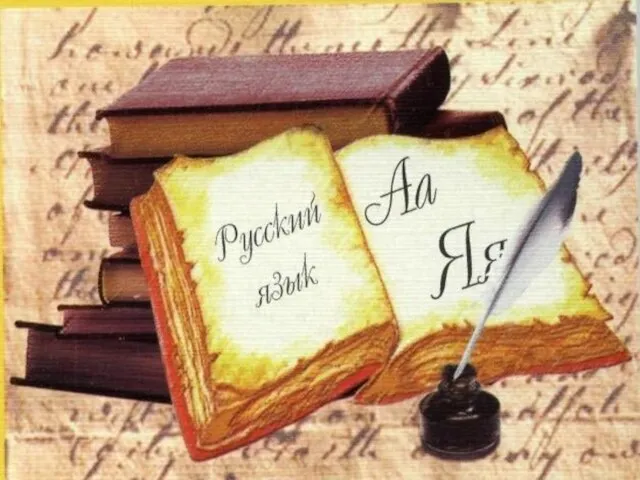 Презентация на тему Наречие
Презентация на тему Наречие  Услуги в сфере красоты. Бизнес-план
Услуги в сфере красоты. Бизнес-план Анализ воспитательной работы в школе
Анализ воспитательной работы в школе Материалы к Заседанию Комиссии при Президенте Российской Федерации по модернизации и технологическому развитию экономики Росси
Материалы к Заседанию Комиссии при Президенте Российской Федерации по модернизации и технологическому развитию экономики Росси Презентация на тему Борис Леонидович Пастернак (1890 – 1960 г.г.) Жизнь и творчество
Презентация на тему Борис Леонидович Пастернак (1890 – 1960 г.г.) Жизнь и творчество  Функциональный менеджмент: строительный комплекс. Программа повышения квалификации
Функциональный менеджмент: строительный комплекс. Программа повышения квалификации Презентация на тему Взаимодействие с родителями при формировании гендерной, семейной, гражданской принадлежности
Презентация на тему Взаимодействие с родителями при формировании гендерной, семейной, гражданской принадлежности Витраж
Витраж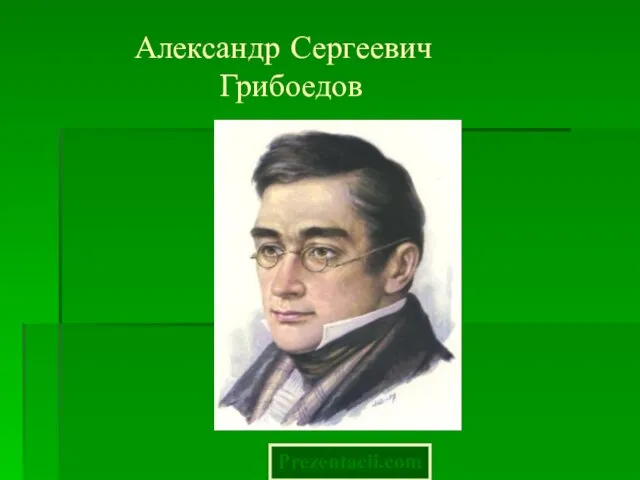 Презентация на тему Александр Сергеевич Грибоедов
Презентация на тему Александр Сергеевич Грибоедов МАЙСКИЙ ЧАЙРАЗРАБОТКА КОНЦЕПЦИИ POS-МАТЕРИАЛОВ
МАЙСКИЙ ЧАЙРАЗРАБОТКА КОНЦЕПЦИИ POS-МАТЕРИАЛОВ Устройство гранат
Устройство гранат Литературный вечер
Литературный вечер Формирование вероятностно-статистических моделей объектов эксплуатации летательных аппаратов
Формирование вероятностно-статистических моделей объектов эксплуатации летательных аппаратов Виды лыжных ходов
Виды лыжных ходов Творческая биография Е.Е. Лансере
Творческая биография Е.Е. Лансере Русский язык 2 класс( 4 четверть)
Русский язык 2 класс( 4 четверть) Constructions impersonnelles suivies du subjonctif
Constructions impersonnelles suivies du subjonctif Управление корпоративной социальной деятельностью Заместитель руководителя Департамента внешних коммуникаций ФК «УРАЛСИБ»
Управление корпоративной социальной деятельностью Заместитель руководителя Департамента внешних коммуникаций ФК «УРАЛСИБ»  Факультет туризма и гостеприимства
Факультет туризма и гостеприимства Історія виникнення бадмінтону
Історія виникнення бадмінтону Презентация на тему Школьник и курение
Презентация на тему Школьник и курение Второй закон Ньютона
Второй закон Ньютона Проводники и изоляторы
Проводники и изоляторы Организационно-правовое регулирование муниципальной службы в субъекте Российской Федерации
Организационно-правовое регулирование муниципальной службы в субъекте Российской Федерации Один день из жизни группы №8«Маленькая страна»
Один день из жизни группы №8«Маленькая страна» В мире северной фразеологии
В мире северной фразеологии Виды рекламы по рекламодателям
Виды рекламы по рекламодателям